ホスティングサービスJPホストをご契約いただくと、無料にてウェブ君コントロールパネルをご利用いただけます。
ウェブ君はブラウザからサーバにアクセスし、サイト管理、CGI作成、ホームページ編集が簡単に行える総合ツールです。
ウェブ君をご利用いただきたいお客様は、今すぐホスティングサービスJPホストにお申込み下さい。
ここでは、ホスティングサービスJPホストカスタマーの皆様方のためにウェブ君コントロールパネルの各種設定について、解説しております。
ウェブ君の各種設定、操作方法にて不明な点がある場合、このヘルプをご参照下さい。
ヘルプをご確認いただいても分からない場合は、下記メールにてお問い合せ下さい。
・技術的なお問い合わせ: techsupport@jphost.com
・一般的なお問い合わせ: info@jphost.com
ウェブ君ヘルプ
新規作成・掲示板の作成手順
名前変更
データ編集
編集
削除
プレビュー
ファイルのURL
掲示板作成の際に必要不可欠なタグ
1.メニュー
2.掲示板CGIの作成/編集
3.作成した掲示板の確認
ユーザー同士で情報を交換することができる掲示板(BBS)CGIを作成することができます。
掲示板CGIとそこに書き込まれた掲示板データは独立しているので、それぞれを別々に管理できます。
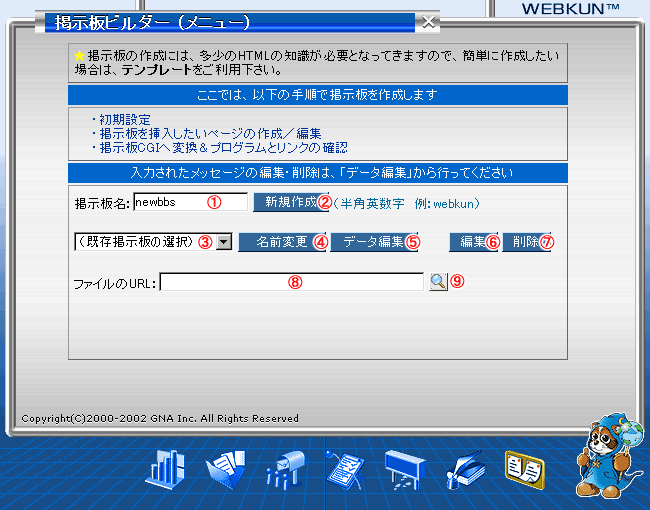
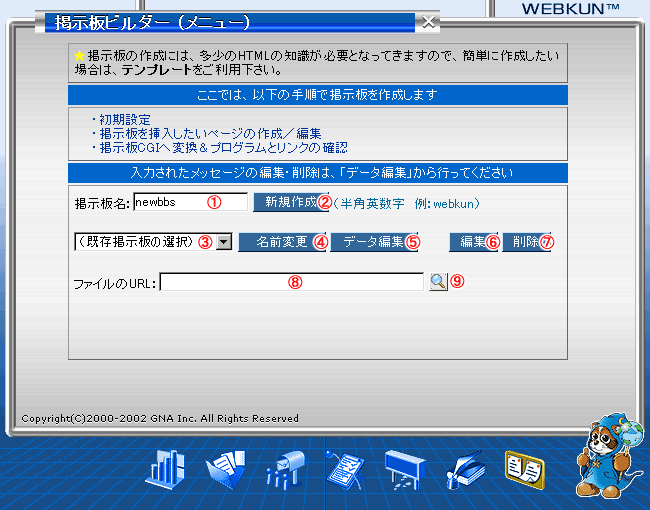

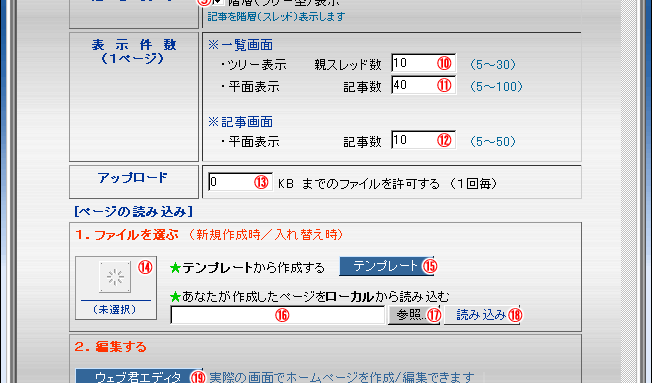
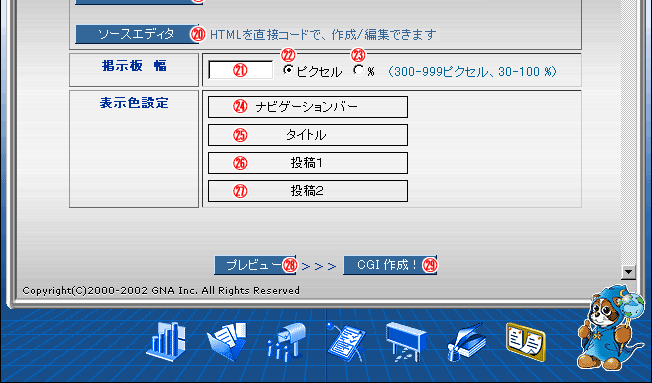
| HTMLファイルが完全に空(から)の状態です。 | |
| テンプレートファイルを読み込み、かつ編集していない状態です。 | |
| ローカルファイルを読み込み、かつ編集していない状態です。 | |
| メニューからの「編集」を選んだ後、かつ編集していない状態です。 | |
|
HTMLエディター(ウェブ君エディタ)、ソースエディタで編集した状態です。 |
まず初めに、掲示板の設定を行います。
| 投稿すればそのまま表示(1) | 投稿されたメッセージがそのまま表示されます。 |
| 投稿があればEメールで通知して、 そのまま表示(2) |
メッセージが投稿されると、「通知E-メール」で指定されたアドレスにメールを送信し、メッセージがそのまま表示されます。 |
| 投稿があればEメールで通知し、 管理者が承認すると表示(3) |
メッセージが投稿されると、「通知E-メール」で指定されたアドレスにメールを送信し、データ編集で投稿を許可すると表示されます。 |
次に、設定した掲示板を挿入するHTMLファイルを作成します。
「1.ファイルを選ぶ」の中の左側にあるステータス表示(14)は、HTMLファイルの状態を表します。
テンプレートを使用して掲示板を作成する場合は、「テンプレート」ボタン(15)をクリックしテンプレートを選択します。
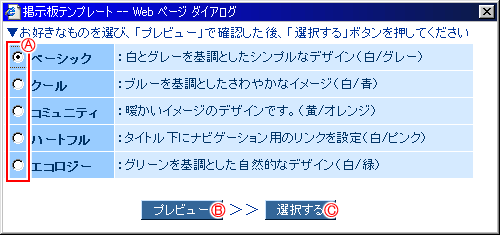
※掲示板のテンプレート
気に入ったテンプレート(A)を選び、「プレビュー」(B)で確認した後、「選択する」ボタン(C)をクリックしてください。
ローカルのファイルを使用して掲示板を作成する場合は、HTMLファイルのURLを直接入力(16)し、「読み込み」ボタン(18)をクリックするか、「参照...」ボタン(17)をクリックしてファイルを選択後、「読み込み」ボタン(18)をクリックします。
次に選択したテンプレート、またはローカルから読み込んだHTMLファイルを編集します。
HTMLエディター(ウェブ君エディタ)を使用して実際の画面で編集する方法と、ソースエディタでソースコードを直接編集する方法があります。
HTMLエディター(ウェブ君エディタ)を使用する場合は、「ウェブ君エディタ」ボタン(19)をクリック、ソースエディタを使用する場合は、「ソースエディタ」ボタン(20)をクリックします。
HTMLファイルの編集が済んだら最後に掲示板の幅と表示色を設定します。
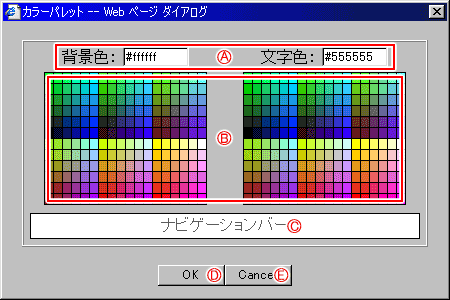
設定終了後、「プレビュー」ボタン(28)をクリックし、表示確認をします。
表示確認が済んだら、「CGI作成!」ボタン(29)をクリックします。
■3.作成した掲示板の確認
これで掲示板が完成しました。
「さあ、今すぐチェックを!」(2)をクリックするか、「ファイルの場所」(1)のURLをブラウザに入力し、作成した掲示板のテストを行ってください。
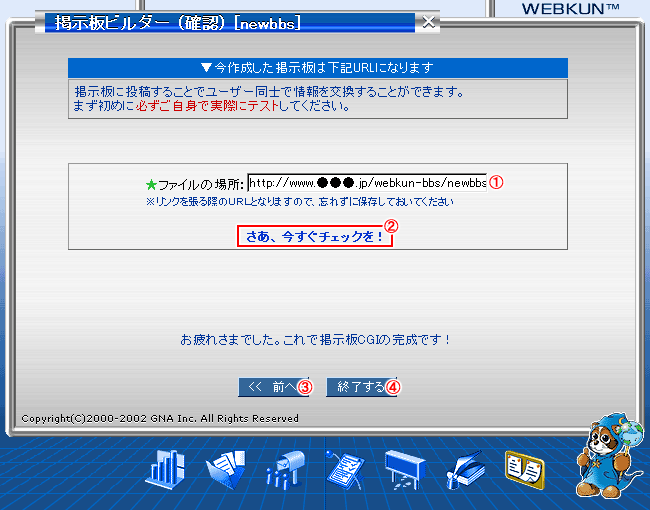
テストをして正常に動作していたら、「終了する」ボタン(4)をクリックし、掲示板ビルダーを終了してください。
もう一度やり直したい場合は、「<< 前へ」ボタン(3)をクリックしてください。
※ページに掲示板へのリンクを貼る場合は、「ファイルの場所」(1)のURLを使用してください。
掲示板に投稿されたデータを編集します。
「データ編集」ボタンをクリックすると、最初にこの画面が表示されます。
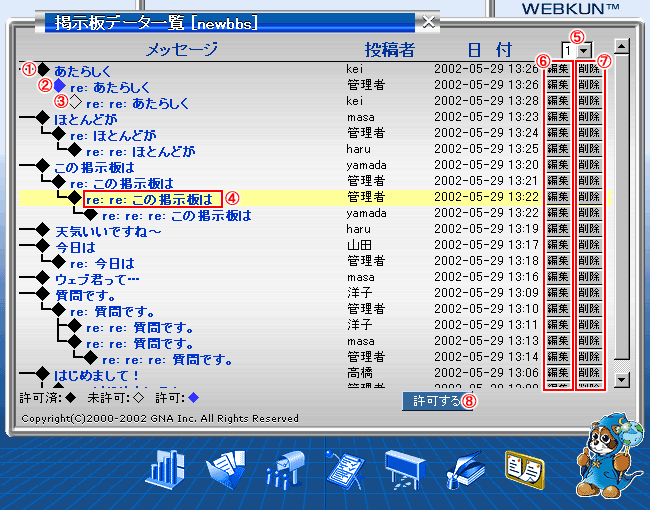
各メッセージのタイトル(4)をクリックすると、実際の投稿データがどのようなものなのか、確認することができます。
「◇(未許可)マーク」(3)をクリックすると「◆(許可)マーク」(2)に変わり、投稿データが許可された状態になります。
「許可する」ボタン(8)をクリックすると、「◆(許可)マーク」(2)が「◆(許可済)マーク」(1)に変わり、投稿データが掲示板に表示されます。
画面右側の「編集」ボタン(6)をクリックすると、編集画面が開き、投稿データを編集することができます。
画面右側の「削除」ボタン(7)をクリックし、投稿データを削除することができます。
画面右上のドロップダウンリスト(5)でページを切り換えることができます。
| 許可済:◆ | 許可され実際に掲示板に表示されている投稿データです。 |
| 未許可:◇ | 投稿されたが、まだ掲示板には表示されていない投稿データです。 |
| 許可:◆ | 許可した投稿データです。「許可する」ボタンをクリックすることで、掲示板に表示されます。 |
「編集」ボタン(6)をクリックすると、投稿データの編集画面が表示されます。
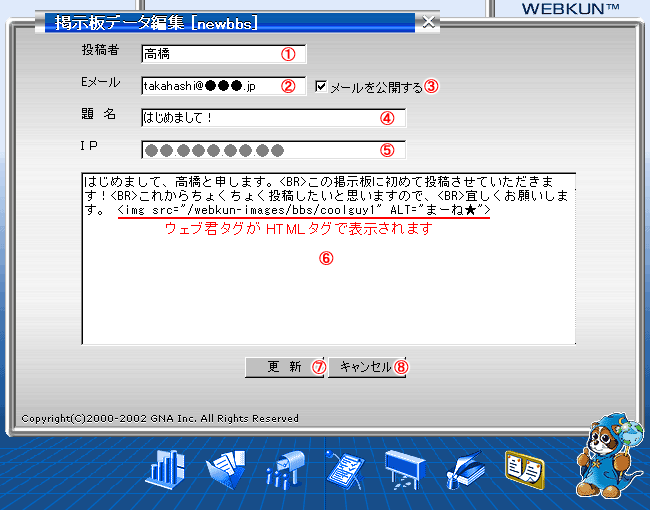
投稿者名(1)や、Eメールアドレス(2)、Eメールアドレスを公開するかどうか(3)、題名(4)、メッセージ内容(6)を編集し、OKなら「更新」ボタン(7)をクリックします。
データを変更せずに終了する場合は、「キャンセル」ボタン(8)をクリックします。
また、「IP」(5)には、投稿者のIPアドレスが表示されます。
※メッセージ(6)には、HTMLタグが使用できます。
ウェブ君タグもこちらではHTMLタグで表示されます。